Tuto Complet pour passer un .OBJ de grande taille "raisonnable" vers Magica!
Thx Patrick Min (package BinVox + ViewVox- plus de détails) & Zarbuz (SchematicToVox aussi PNG 256)
Placez l'OBJ dans le dossier du "Vox_package".
Si votre dossier Vox_package se trouve sur votre DeskTop : Touche "Logo Windows" + R et entrez la ligne suivante (sauf Pilou bien sûr :)
C:\Users\Pilou\Desktop\Vox_package\binvox.exe -d 768 loco.obj (maxi 1024 pour le 768)
Vous obtiendrez un loco.binvox
Faites glisser cette loco.binvox sur viewvox.exe pour vérifier le résultat !
Touches "Logo Windows" + R et entrez la ligne suivante (sauf Pilou bien sûr :)
C:\Users\Pilou\Desktop\Vox_package\binvox.exe -t schematic loco.obj
vous obtiendrez un loco.schematic
Dans le dossier du SchematicToVox "Logo Windows" + R et entrez la ligne suivante (sauf Pilou :)
C:\Users\Pilou\Desktop\SchematicToVox-v1.0\SchematicToVox.exe --i loco.schematic --o loco
Vous obtiendrez un loco.vox pouvant être chargé directement dans MagicaVoxel
Loco Model T2-71 obj trouvé sur le Net - auteur inconnu! :(
Dans ViewVox (5 millions de cubes !)

Dans MagicaVoxel : chaque matrice cubique 126 * 126 *126
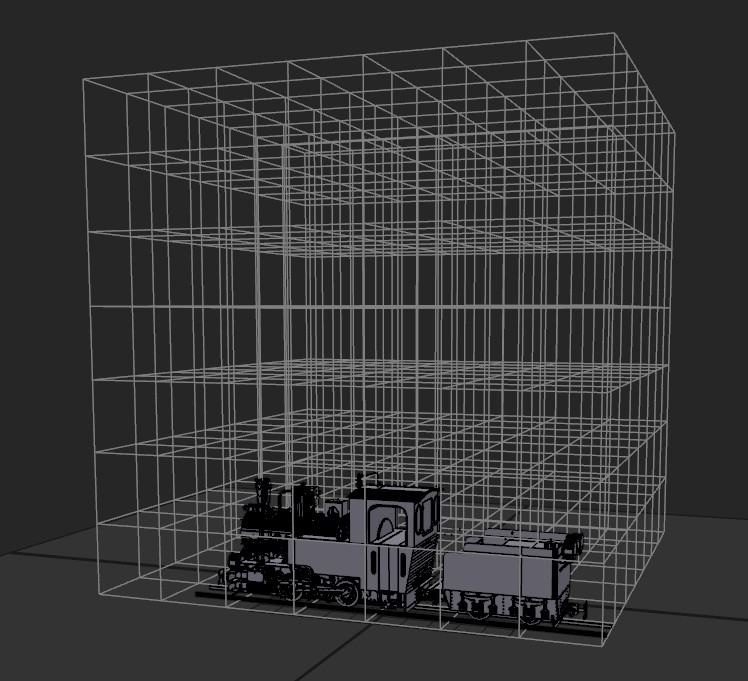
Dans le moteur de rendu :)
 |